On yıl önce olsa bile, Twitter'da paylaştıklarınız, diğer adıyla X, her zaman platformda kalacaktır. Başka bir deyişle, tweetleriniz, artık gönderileriniz, herkes tarafından aranabilir. Eğer hoş olmayan veya utanç verici tweetler varsa, bunlar mevcut ve gelecekteki kişisel ve profesyonel hayatınızı etkileyebilir. Bu nedenle eski Twitter gönderilerinin nasıl silineceğini öğrenmek önemlidir.
Tweet geçmişinizin ne zaman bir sorun haline geleceğini asla bilemezsiniz, özellikle de birisi gönderilerinizi bağlamından çıkarırsa. Çevrimiçi tepkilerden kaçınmak için X'teki belirli sorunlu tweetleri nasıl kaldırabileceğinizi öğrenmek için okumaya devam edin.

İçindekiler
Eski Twitter Gönderilerini Anahtar Kelimeye Göre Bulma ve Silme
Twitter, profil sayfanızda hesabınızdan gönderdiğiniz en son tweetlerin yalnızca 3.200'ünü görüntüler. Ancak, belirli bir tweeti bulmak ve kaldırmak için hesabınızda gezinmek pratik değildir. Neyse ki platform, eski Twitter gönderilerinizi anahtar kelimeye göre aramak için iki yol sunuyor.
1. X for the Web'de Twitter'ın Gelişmiş Arama Özelliğini Kullanın
Twitter'ı web üzerinden, yani bir masaüstü tarayıcısı aracılığıyla kullanıyorsanız, profil sayfanızdaki herhangi bir gönderiyi bulmak kolaydır. Birden fazla filtreyle birlikte gelen Gelişmiş Arama'ya ihtiyacınız var. Bu, X'te aradığınızı bulmanızı sağlar. İstenmeyen gönderileri kaldırmak için Gelişmiş Arama'yı nasıl kullanacağınız aşağıda açıklanmıştır:
- Masaüstü tarayıcınızda X'i açın ve oturum açın.
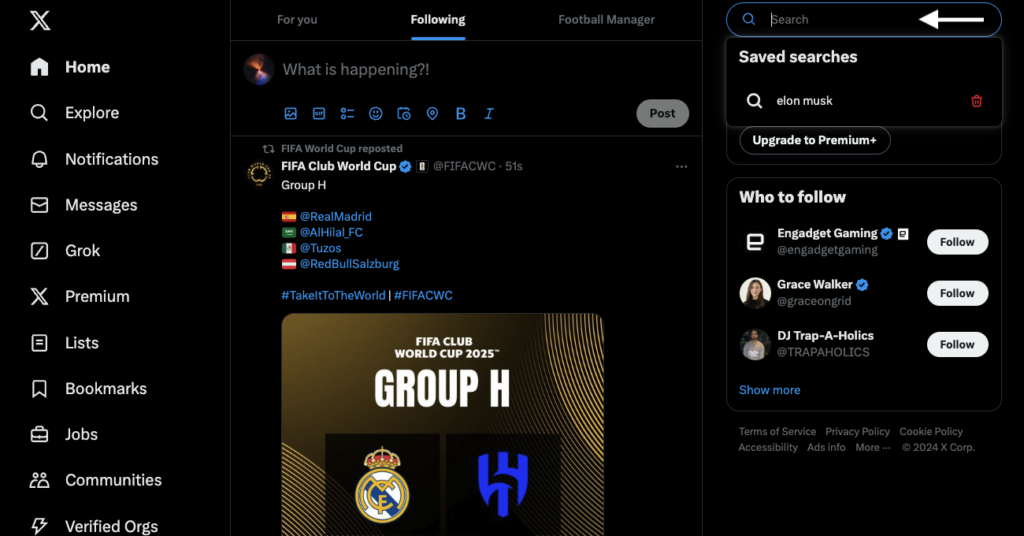
- Arama çubuğuna sol tıklayın ve rastgele bir kelime girin.
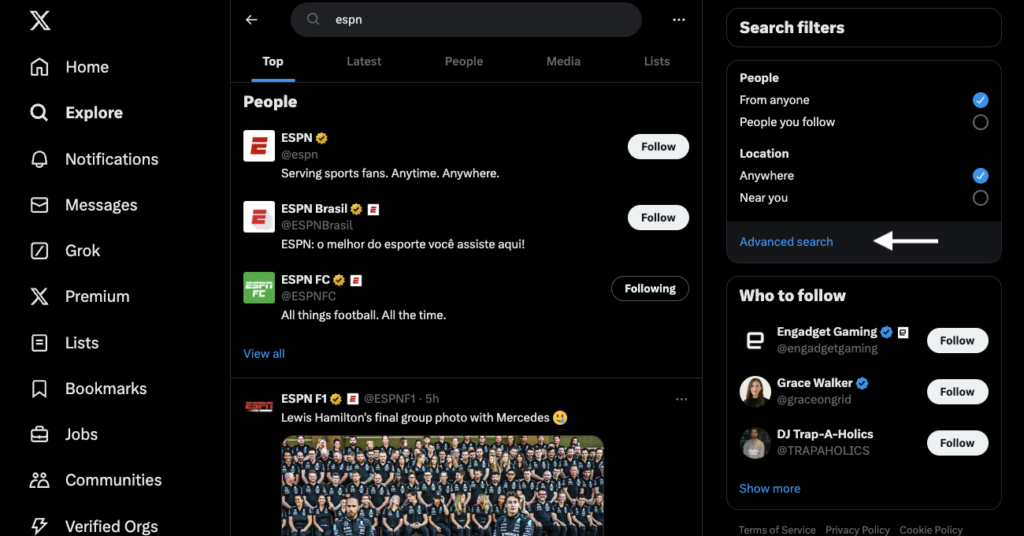
- Arama Filtreleri bölümündeki bir seçenek olan Gelişmiş Arama düğmesine tıklayın.
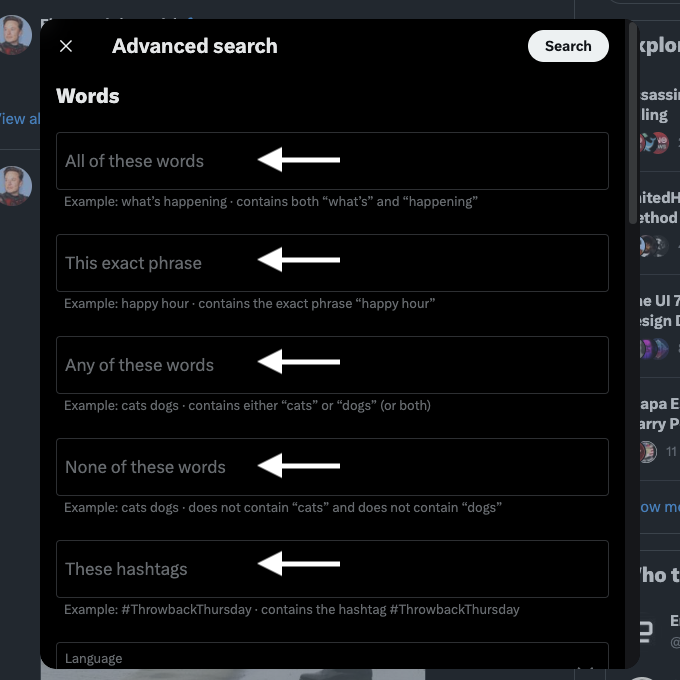
- Tweetinizdeki anahtar kelimeyi aşağıdaki gelişmiş filtrelerden birine girin Kelimeler Bölüm:
- Bu kelimelerin tümü: Bu ayar yalnızca girdiğiniz tüm anahtar kelimeleri içeren gönderileri gösterir.
- Bu tam ifade: Bu seçenek, verilen anahtar kelimeyle eşleşen tweetleri görüntüler.
- Bu kelimelerden herhangi biri: En az bir anahtar kelime içeren tüm tweet'ler aramanızda görünecektir.
- Bu kelimelerin hiçbiri: Belirli kelimeleri içeren tweetleri sonuçlar sayfasından kaldırmak için bu filtreyi kullanın.
- Bu hashtag'ler: Bu seçenek, verilen hashtag'leri içeren gönderileri bulmanızı sağlar.
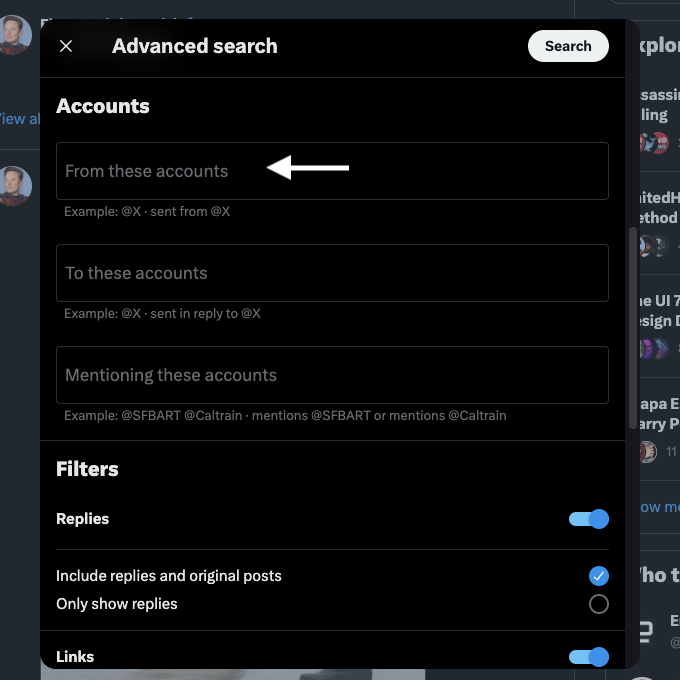
- Hesaplar bölümüne ilerleyin ve Bu Hesaplardan metin kutusuna kullanıcı adınızı girin.
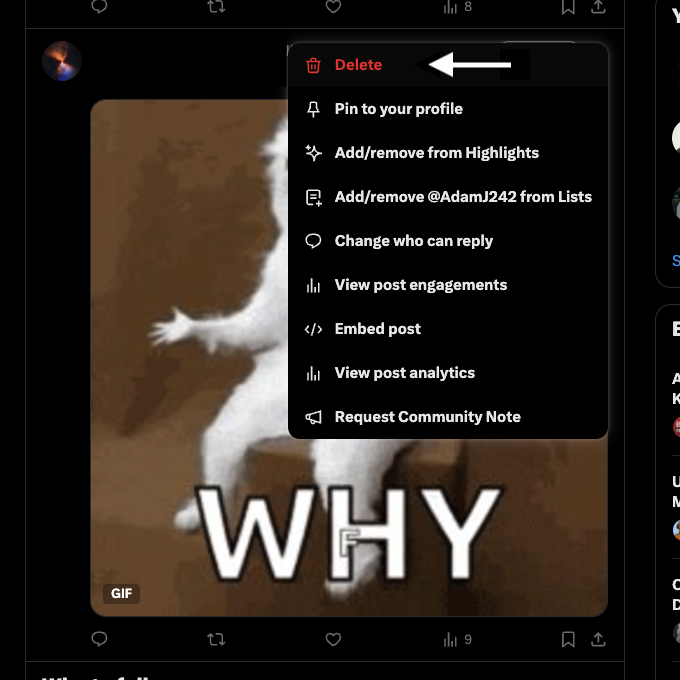
- Belirli bir gönderiyi bulun ve taşma menüsü düğmesine, yani tweet kartındaki üç noktalı simgeye sol tıklayın.
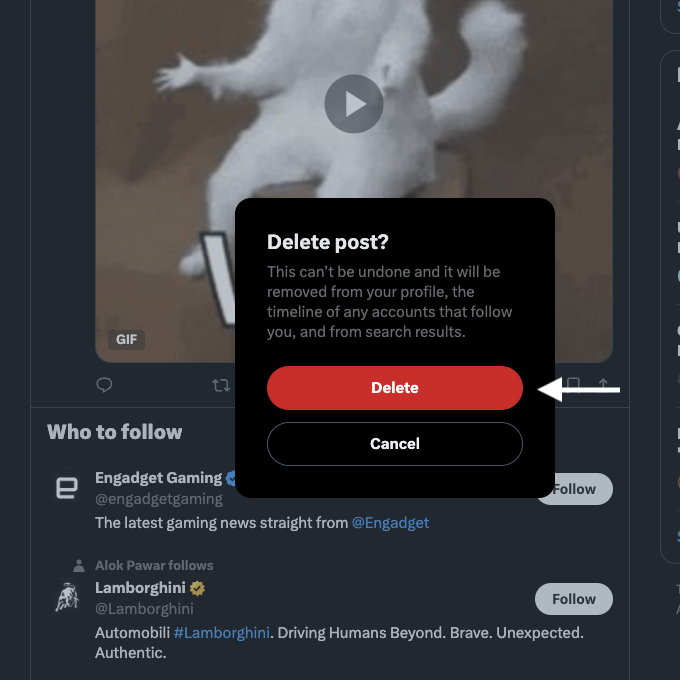
- Genişletilmiş menüde Sil öğesine sol tıklayın. Bir açılır pencere, bir gönderiyi kaldırdığınızda ne olacağını size bildirir. Profil sayfanızdan silmek için Sil düğmesine tekrar sol tıklayın.
2. Mobil Cihazlarda Profil Sayfanızın Arama Özelliğini Kullanın
Mobil cihazınızda önceki kılavuzu takip edemezsiniz çünkü Gelişmiş Arama uygulamada mevcut değildir. Platformun eski tweetlerinizi bulmak için farklı bir yolu olduğundan, bu özelliğe güvenmenize gerek yoktur. Android ve iOS için Twitter'da eski gönderileri nasıl sileceğinizi buradan öğrenebilirsiniz:
- Cihazınızdaki X uygulamasına gidin.
- Profil resmi düğmesine dokunarak açılır menüye erişin.
- Hesap sayfanıza gitmek için Profil öğesine dokunun.
- X başlık resminizde bir arama düğmesi vardır. Buna dokunun ve silmeniz gereken tweet'te olduğunu bildiğiniz anahtar kelimeyi girin.
- Tweetin menüsüne erişmek için taşma menüsü düğmesine, yani gönderinin kartındaki üç noktalı simgeye dokunun.
- Gönderiyi kaldırmak için Sil öğesine dokunun ve açılan pencerede Sil öğesini seçin.
Peki ya Twitter'ın Gelişmiş Arama özelliğine benzer bir işlevsellik istiyorsanız? Aramanızı X üzerinde daraltmanıza yardımcı olan aşağıdaki arama operatörlerini kullanmanız gerekir:
- Anahtar Kelime: Twitter yalnızca tırnak işaretleri içine aldığınız anahtar kelimeyi içeren gönderileri görüntüler.
- Anahtar kelime A veya anahtar kelime B: Arama sonuçları sayfasında A veya B anahtar kelimelerini içeren tweetleri görürsünüz.
- Anahtar kelime A -anahtar kelime B: Bu, anahtar kelime A olan tweetleri gösterir ancak anahtar kelime B olan gönderileri kaldırır.
- filter:media, filter:retweets veya filter:links: Yalnızca yüklenen dosyaları içeren tweetleri görmek için herhangi bir arama operatörüyle filter media komutunu ekleyin. filter retweets komutu yalnızca yeniden paylaşımları gösterir. Yalnızca URL içeren gönderileri listelemek için filter links değiştiricisini kullanın.
Bu arama operatörlerini profil sayfanızdaki arama çubuğunda kullanabilirsiniz.

OId Twitter Gönderileri Nasıl Silinir: TweetDelete ile Kolayca Yapın
Bu kılavuzlar, Twitter profil sayfanızdan bir avuç eski X gönderisini silmenize yardımcı olacaktır. Ne yazık ki, onlarca, yüzlerce veya binlerce tweeti kaldırmak istiyorsanız bu yöntemler yavaştır.
TweetDelete gibi üçüncü taraf araçlar Twitter hesabınızdan birden fazla gönderiyi silmenizi kolaylaştırır. Tweetleri toplu olarak kaldırmak için kullanışlı olan toplu tweet silme özelliği ile birlikte gelir. Başka bir seçenek de tweetleri otomatik silme yardımcı programını çalıştırmaktır.
Bu otomatik görevler arka planda çalışarak gönderileri anahtar kelimelere, tarih aralıklarına, tweet türlerine ve hashtag'lere göre kaldırır.
X'te temiz bir sayfa açmak istiyorsanız TweetDelete tüm gönderilerinizi silebilir. Ayda kaç tweet kaldırmak istediğinize bağlı olarak birden fazla premium plan mevcuttur.
Çevrimiçi Twitter hizmetimiz Tweetleri Beğenmeme özelliğini içerir. Bu yardımcı program, ayda gerektiği kadar beğeniyi kaldırmamıza olanak tanır.
İstenmeyen gönderileri ve beğenileri güvenli bir şekilde kaldırmak için Twitter'ın uygulama programlama arayüzünü (API) kullanıyoruz. TweetDelete ile, eski Twitter gönderilerinin nasıl silineceğine ilişkin bu kılavuzdaki tüm adımları izlemeniz gerekmez. Bunun yerine, aracımızla birkaç tıklamayla tweetleri kolayca kaldırabilirsiniz.
Gizliliğinizi ve çevrimiçi varlığınızı korumak amacıyla Twitter'ın gelişmiş özelliklerine erişmek için TweetDelete'i bugün kullanın!
SSS
Tüm eski Twitter gönderilerini nasıl silerim?
Üçüncü taraf bir Twitter aracıyla tüm eski Twitter gönderilerini silebilirsiniz. Twitter hesabınıza erişim izni vermeniz ve Twitter Arşiv dosyanızı yüklemeniz gerekir. Aracın hesabınızdaki 3.200'den fazla gönderiyi silmesini sağladığı için bu dosyayı sağlamalısınız.
Twitter akış geçmişimi nasıl temizlerim?
Profil sayfanızdaki tüm gönderileri silerek Twitter akış geçmişinizi temizleyebilirsiniz. Bir avuç gönderi varsa, bunları manuel olarak kaldırmak kolaydır. Yüzlerce veya binlerce X gönderiniz varsa TweetDelete gibi gelişmiş planlara sahip harici bir araç kullanmak daha iyidir.
Twitter'da bir gönderiyi kalıcı olarak nasıl silerim?
Twitter'da bir gönderiyi kalıcı olarak nasıl sileceğiniz aşağıda açıklanmıştır:
1. Tweet üzerindeki taşma düğmesine dokunun.
2. Sil 'i seçin ve açılan pencerede aynı seçeneği tekrar seçin.
Platform, gönderiyi profil sayfanızdan kaldırır. 14 gün sonra,silinen tweet artık Twitter'ın veritabanında bulunmayacaktır.
Twitter'da istenmeyen gönderileri nasıl silerim?
İşte Twitter'da istenmeyen gönderileri silmenin üç yolu:
- Twitter'ın varsayılan silme özelliğini kullanarak tweeti manuel olarak kaldırın.
- Gönderiyi profil sayfanızdan silmek için üçüncü taraf bir araç kullanın.
- Tüm tweetleri kalıcı olarak kaldırmak için hesabınızı 30 günden uzun süreyle devre dışı bırakın.










